Ce tutoriel vous explique comment HACKER / cracker / flasher la Wii U en mode Wii pour lire vos jeux sur un disque dur / clé USB/ carte SD/SDHC.
Crackez facilement votre Wii U avec ce tutoriel détaillé pas à pas pour ainsi tout débloquer et lancer les homebrews Wii de votre choix.
/!\ Attention, il est strictement interdit d'utiliser ce tutoriel pour utiliser des jeux piratés dont vous ne possédez pas l'original.
Suivre ce tutoriel peut faire invalider la garantie de votre Wii U. Nous ne pourrions pas être tenus responsable en cas de problèmes rencontrés.
Ce tutoriel vous permettra d'installer le Homebrew Channel via Indiana Pwns, Yu Gi Owned, Bathaxx, Return Of The JODI, SmashStack ou Eri HaKawai, puis grâce à Pimp My Wii, d'installer le cIOS d2x sur les cIOS suivants :
- 249 (basé sur l'IOS 56), 250 (basé sur l'IOS 57) et 251 (basé sur l'IOS 58), pour lire des jeux sur carte mémoire, clé usb ou disque dur USB via USB Loader GX, Wiiflow ou Configurable USB Loader.
- Une carte SD (les cartes SDHC ne sont pas compatibles avec les failles de jeux) formatée en fat32
- Pimp My Wii (téléchargez-le ici)
- Hackmii Installer (téléchargez-le ici)
- Un ou plusieurs loaders :
- (Optionnel si votre Wii U est en firmware 5.5.0 ou 5.5.1) Un des jeux suivants :
Il est obligatoire d'acheter un des jeux. Letterbomb/Bannerbomb/Wilbrand ne sont pas compatibles sur WiiU.
MAJ : Wuphax vous permet de vous passer d'un des jeux originaux, mais vous aurez besoin d'une Wii U en 5.5.0, 5.5.1 ou 5.5.2.
- Décompressez l'archive de Pimp My Wii sur votre ordinateur.
- Décompressez l'archive de Hackmii Installer sur votre ordinateur.
- Placer à la racine de votre carte sd :
Si une fusion des dossiers vous est demandée, acceptez-la.
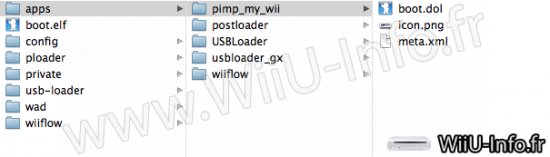
- Munissez vous de Lego Indiana Jones et faites l'étape suivante (cliquez ici) puis passez à l'étape 2.
- Munissez vous de Yu Gi Oh et faites l'étape suivante (cliquez ici) puis passez à l'étape 2 .
(Note : vous devez connectez votre câble péritel, réglez sur 50Hertz et configurez la sortie vidéo en 576i)
- Munissez vous de Lego Batman et faites l'étape suivante (cliquez ici) puis passez à l'étape 2.
- Munissez vous de Lego Star Wars et faites l'étape suivante (cliquez ici) puis passez à l'étape 2.
- Munissez vous de Super Smash Bros Brawl et faites l'étape suivante (cliquez ici) puis passez à l'étape 2.
- Munissez vous de Tales Of Symphonia et faites l'étape suivante (cliquez ici) puis passez à l'étape 2.
Ou bien faites les étapes de Wuphax.
- Une fois votre homebrew lancé, un message d'avertissement s'affiche. Soyez patient et attendez 1 minute que le message "Press 1 to continue" s'affiche. Enfin appuyez sur 1.
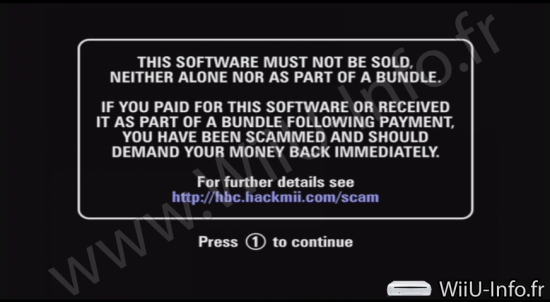
- On vous indique ensuite si vous pouvez installer le Homebrew Channel. Normalement vous devriez voir la ligne :
"The Homebrew Channel : Can be installed", si c'est le cas, validez "Continue" avec A.
/!\Note : Ne tenez pas compte de la ligne Bootmii, il n'est pas installable pour l'instant.
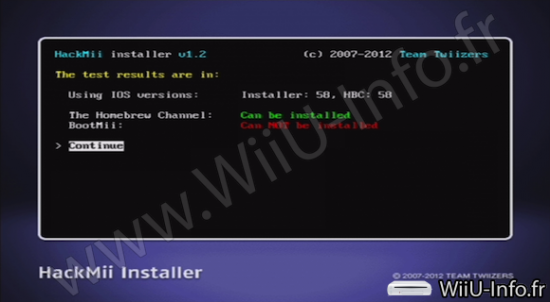
- Sur l'écran suivant, naviguez avec la croix directionnelle de la wiimote sur "Install the Homebrew Channel" et validez avec A. On vous demande une confirmation pour être sur que vous voulez l'installer, choisissez "Yes, continue" puis validez avec A.
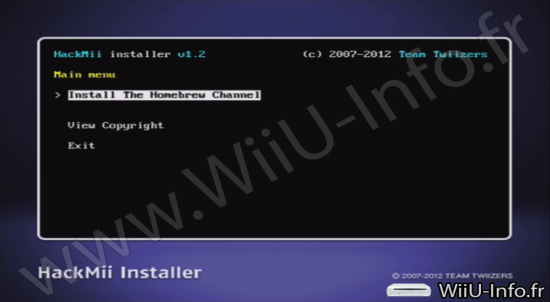
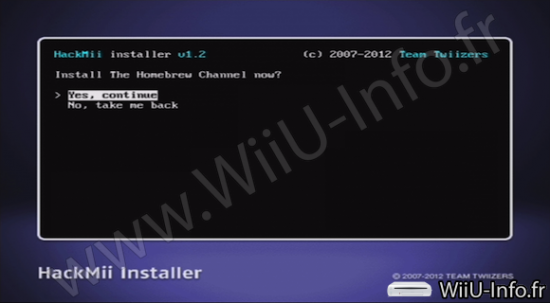
- Le Homebrew Channel s'installe et vous confirme qu'il a bien été installé en affichant "SUCCESS".
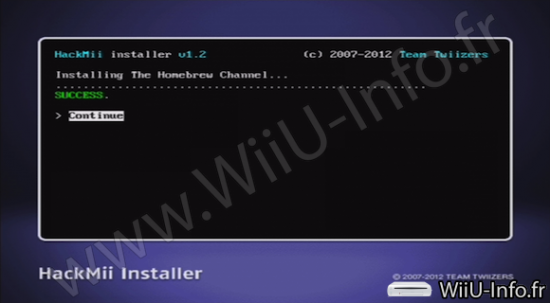
- Vous pouvez maintenant supprimer le dossier "private" et le fichier "boot.elf" que vous avez copié précédemment.
- En quittant Hackmii Installer, vous vous retrouvez automatiquement dans Homebrew Channel.
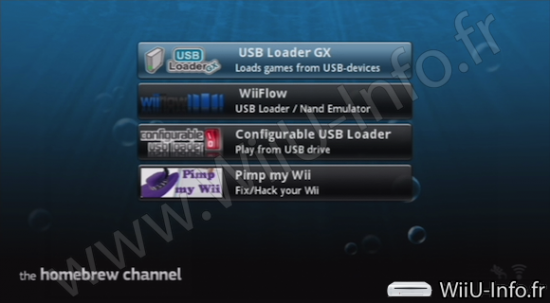
- Choisissez de charger "Pimp My Wii"
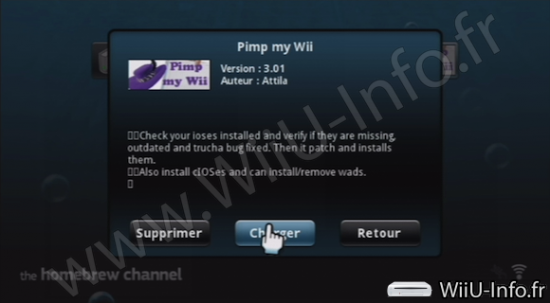
- Faites Installer cIOS.

- Appuyez sur le bouton B afin d'utiliser l'ios 58 puis choisissez en ligne ou hors ligne, peu importe.
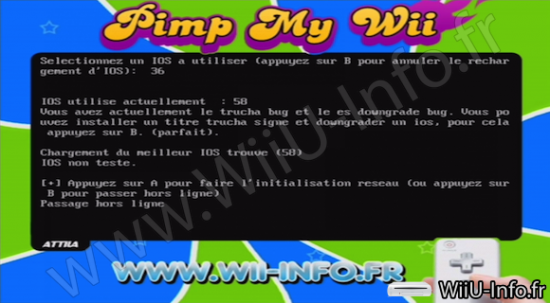
- Validez d2x en appuyant sur A.

- Validez la révision voulue en appuyant sur A.

- Validez l'ios 56 en appuyant sur A.

- Validez le slot 249 en appuyant sur A.

- Valider la version par défaut en appuyant sur A.

- Valider l'installation en appuyant sur A.

- Recommencer en choisissant 57, 250, version par défaut, validez l'installation avec A.
- Puis en choisissant 58, 251, version par défaut, validez l'installation avec A.
Note : Vous pouvez installer une version de d2x sur une déjà présente, même si la version installée est plus récente ou installer des versions différentes sur des cIOS différents.
Remarque : cette étape est optionnelle, vous n'êtes pas obligé d'installer un forwarder.
Un forwarder est un raccourci installé sur le menu système, il vous permet d'éviter de passer par Homebrew Channel pour lancer votre homebrew.
Une chaîne est votre homebrew (loader ou autres) installé sur le menu système, cela vous permet de ne pas utiliser de périphérique pour ceux-ci.
/!\ Attention : les forwarders Wii ne sont pas compatibles, vous devez installer des forwarders dits vWii et donc les rendre compatibles en suivant ce tutoriel Tiny vwii Nand Loader, utiliser ceux qui sont éventuellement inclus dans l'archive des homebrews ou ceux présents sur la news Forwarders vWii.
- Placez vos fichiers au format wad (par exemple pour le forwarder d'USB Loader GX : USB Loader GX-UNEO-vWii_Forwarder_5_1_AHBPROT.wad) dans un dossier nommé wad à la racine de votre carte SD/SDHC.
- Lancez Homebrew Channel et chargez Pimp My Wii.
- Faites wad, appuyez sur B pour utiliser l'ios 58, la carte sd est normalement choisie par défaut mais sélectionnez votre périphérique si nécessaire.


- Déplacez-vous avec la croix directionnelle en faisant bas ou haut, placez-vous sur le dossier wad, sélectionnez-le en faisant A.

- Déplacez-vous de la même manière pour choisir le fichier wad désiré, sélectionnez-le en faisant A, choisissez installer ou désinstaller (gauche/droite) selon ce que vous souhaitez faire puis validez en faisant A.
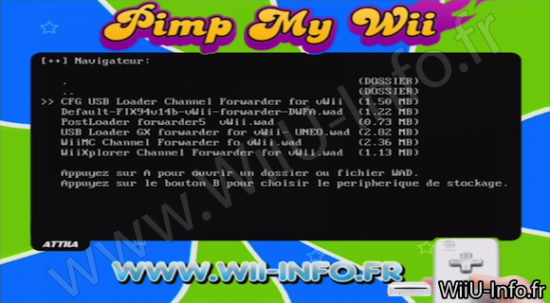

- Recommencez les même manipulations pour installez éventuellement d'autres fichiers wad.
À la différence d'un homebrew classique, les archives des loaders peuvent disposer de dossiers supplémentaires.
Par exemple, il y aura :
- Un dossier apps dans lequel sera présent le dossier du loader,
- Un dossier du nom du loader qui comporte des dossiers et fichiers de configuration,
- Un dossier wad qui comporte le forwarder, plus rarement ce sera la version chaîne)
Le minimum requis est le dossier apps à copiez/collez à la racine de votre carte sd, si on vous propose de fusionner les dossiers dites oui.
Si un remplacement de dossier vous est demandé, acceptez aussi .
Si un dossier de configuration est présent, il est préférable de le mettre aussi à la racine car il peut contenir des fichiers qui auront été mis à jour.
Les archives ne sont pas forcément toutes avec le même directoire, tout homebrew placé dans le dossier apps doit respecter ce directoire :
Carte SD/SDHC ou périphérique USB : dossier apps / dossier de l'homebrew / boot.dol, icon.png, meta.xml.
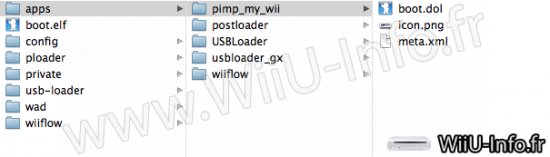
Pour afficher les homebrews sur USB, lancer Homebrew Channel, appuyez sur le bouton 1, choisissez Dispositif USB puis valider en cliquant sur OK.
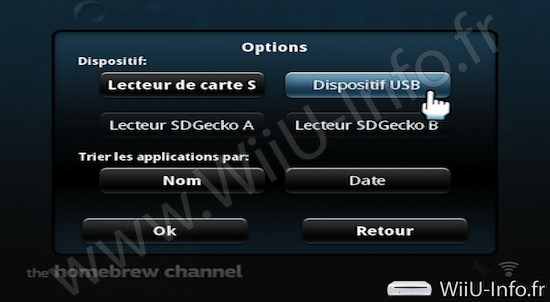
/!\ Attention : les disques durs auto-alimentés devront être connectés à l'aide d'un câble USB en Y car un seul port ne suffit pas pour l'alimenter suffisamment.
Vous pouvez trouver un câble USB en Y (en cliquant ici)


Si vous utilisez une clé USB ou un disque dur avec un boîtier d'alimentation, connectez-les sur le port USB principal.
Les jeux devront être installés sur une partition en FAT32, NTFS ou WBFS.
Si vous constatez des instabilités (reboot du menu système, écran noir ou autres...), essayez en changeant l'ios de lancement dans les paramètres du jeu ou en installant une version de d2x différente (par exemple la version d2x v10 bêta 52 au lieu de la bêta 53 ou vice versa) car votre disque dur peut être plus ou moins compatible selon la version de d2x.
Ou essayez avec différents formats FAT32 (de préférence), NTFS ou WBFS.
- Téléchargez Wii Backup Manager (en cliquant ici).
- Décompressez l'archive dans un dossier sur votre bureau.
- Cliquez sur l'exécutable de Wii Backup Manager qui est compatible avec votre système d'exploitation, par exemple sur WiiBackupManager_Win32.exe si votre OS est en 32 bits.
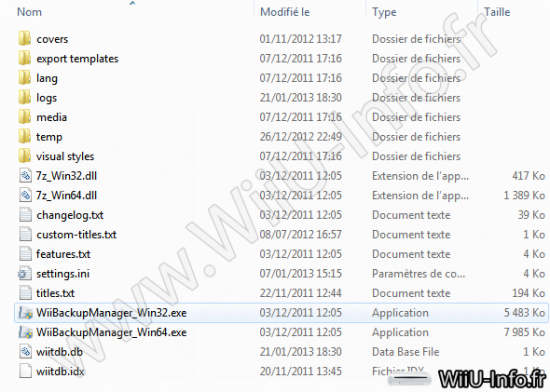
- Cliquez sur Options, Language et choisissez Français.
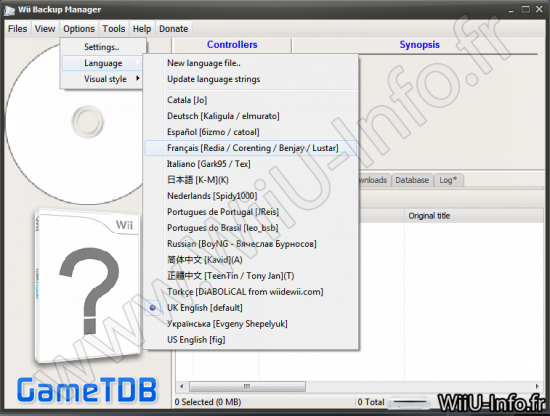
- Cliquez sur l'onglet Disque 1 puis sélectionnez votre périphérique ou la partition des jeux grâce à la petite fenêtre de recherche. Si Wii Backup Manager vous demande si il doit créer un dossier wbfs à la racine du périphérique USB, acceptez.
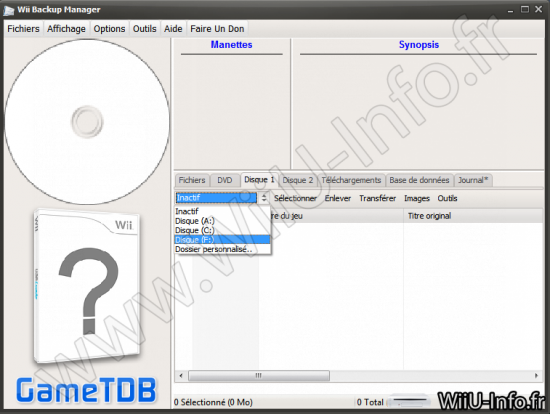
- Cliquez sur l'onglet Fichiers, Ajouter puis Fichiers....
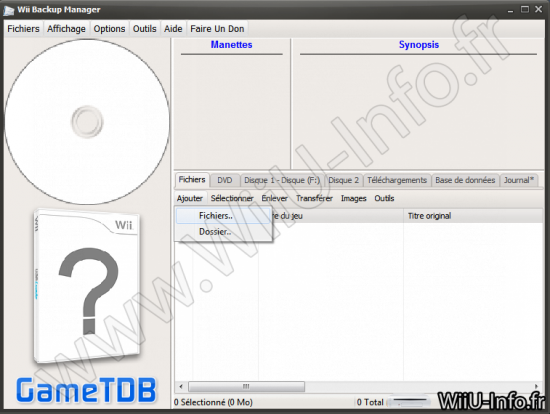
- Renseignez l'emplacement de vos jeux (du jeu et non pas du dossier de celui-ci).
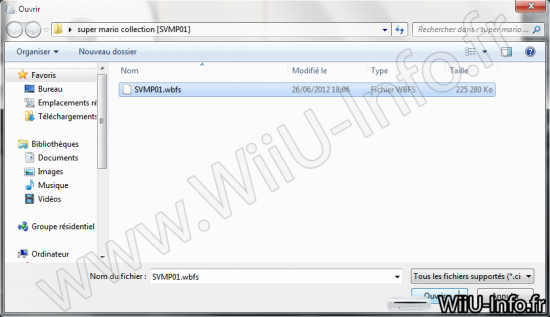
- Cochez le ou les jeux voulus puis cliquez sur Transférer, Disque 1.
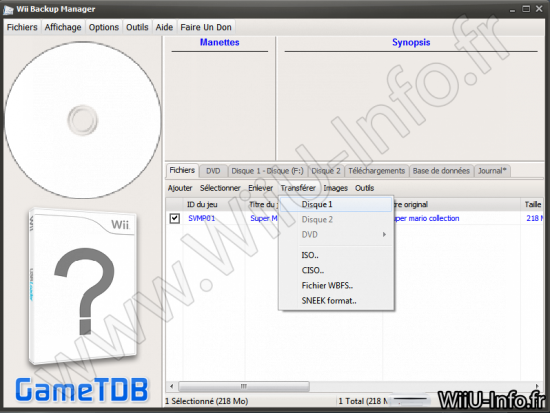
Les jeux seront convertis en .wbfs si ils sont transférés sur une partition WBFS ou FAT32.
Pour en savoir plus sur l'utilisation de Wii Backup Manager, suivez ce tutoriel.
Maintenant que vous avez installé votre/vos loaders et votre/vos forwarders, vous pouvez les lancer soit en passant via Homebrew Channel, soit via leurs forwarders.
Si vous voulez appliquer des réglages pour tous les jeux (par exemple erreur 002 sur actif, block ios reload sur actif, etc...), faites-le dans les paramètres (options) du loader.
Si un jeu demande des réglages particuliers (par exemple d'être lancé avec un autre IOS, 250, 251 ou 249), cliquez sur votre jeu, rentrez dans ses paramètres et faites vos réglages.
Si vous voulez revenir sur votre loader, un autre homebrew ou une chaîne en quittant un jeu, USB Loader GX ou Wiiflow dispose du réglage "Retourner vers...", il vous suffit de choisir parmi les propositions pour revenir sur ce réglage.
- /!\ Ne faites aucune modification ou installation si vous ne savez pas exactement ce que vous faites !
- Si vous installez un forwarder Wii, il n'y a pas de risque de brick mais ceux n'étant pas compatibles, utilisez un forwarder dit vWii présent dans l'archive de l'homebrew ou sur le site.
- N'utilisez en aucun cas un ios Wii sur le mode Wii de votre Wii U ou vice versa.
- Si vous voulez faire un transfert du contenu de votre Wii vers le mode Wii de votre Wii U, prenez soin de faire une sauvegarde de la Nand de votre Wii au préalable car ceux-ci seront définitivement supprimés de votre Wii.
Il vous suffira de restaurer votre Nand après le transfert pour récupérer vos contenus.
Pour faire une sauvegarde de la Nand de votre Wii, suivez ces tutoriels :
Installer Bootmii
Utiliser Bootmii
419 comments
bonjour,
Soumis par wiitos le dim, 24/03/2013 - 14:10bonjour,
j'ai hacker ma wii_u du coté wii avec bathaxx, j'ai mit usb loader gx et
tout fonctionne impeccable!
merci pour le tuto et votre travail. ;)
------- le commentaire:'j'ai cracker ma wii_u avec' a été ajouté le lun,
25/03/2013 - 17:26 -------
j'ai cracker ma wii_u avec bathaxx et le 10_alt, tous tourne impeccable.
mais...
quatre fois sur dix quand j'allume ma console (du coté wii) je vois des
lignes dans le filtre graphique. une bande de ligne qui fais tous l'écran a
l'horizontale de trois centimètre de hauteur, des fois au milieu de l'écran
et des fois en bas de l'écran.
puis j'ai tester avec mes dvd wii originaux sa le fait aussi or qu'avant de
l'avoir cracker ça ne le faisait pas.
alors quand je les vois je dois éteindre et rallumé la console jusqu'à ne
plus les voir.
est-ce que c'est du au 10_alt ?
???
vérifie tes branchements ?
Soumis par Attila le mer, 27/03/2013 - 13:31vérifie tes branchements ?
ça me fait rire ce que tu as
Soumis par wiitos le jeu, 28/03/2013 - 01:04ça me fait rire ce que tu as écrit, (sans vouloir t'offenser)
je continue mes test, j'ai casi fini...
------- le commentaire:'voila ' a été ajouté le ven, 29/03/2013 - 20:47
-------
voila
j'ai remarqué que dans le channel forwarder usb loader gx j'avais ces lignes
mais pas dans l'usb loader gx homebrew channel, et des que j'avais ces lignes
dans le forwarder même si je le quittais et que j'allais dans la chaine
disque elles étaient la aussi (les lignes) il fallait que j'éteigne la
console pour ne plus les avoir.
après j'ai fait des test, j'ai rajouter forwarder wiiflow et forwader cfg
usbloader
et wiiflow homebrew channel et cfg usbloader homebrew channel
je l'ai ai tous testé un par un allumé et éteindre cinquante fois
d'affilé (tous sur papier pour pas ce tromper, 1x ok, 2x ok, 3x ok, 4x pas
ok, etc...)
j'ai essayé avec d2x 10 et d2x 10.1
ils sont tous OK sauf la chaine forwarder USB loader GX or que usb loader gx
dans homebrew channel fonctionne impecable, donc j'ai viré le forwarder usb
loader gx et je l'ai garder dans homebrew channel
pu**** si j'ai pas allumé et éteint ma console 600 fois et plus, alors ...
je suis sur que beaucoup de gens on ces lignes mais qu'ils ne les voient pas,
parce qu'il faut regarder quand même, des fois au milieu ou des fois en bas
de l'écran.
a+
------- le commentaire:'donc j'ai viré le forwarder' a été ajouté le mer,
03/04/2013 - 22:39 -------
donc j'ai viré le forwarder USBloaderGX, laissé les autres dans homebrew
channel et j'ai continué a joué avec le forwarder CFGusbloader (dernier
forwarder qui était dans ma console).
et devinez quoi..... a la 86 ième fois j'ai encore eu ces pu****** de
lignes! pourtant les 85 fois d'avant (50 fois de test et 35 fois de jeux je
ne les ai pas eu.
donc maintenant j'ai viré tous les forwarder, et je vais joué avec
USBloaderGX qui ce trouve dans homebrew channel.
je vous tiendrais au courent si jamais.
a+
Bonsoir =)
Soumis par LugiaRy le dim, 07/04/2013 - 01:46Bonsoir =)
Merci pour ton tuto ;) je me demandais s'il était possible d'utiliser une clé USB au lieu d'une carte sd pour le Hack en debut de tuto ?
96 ième fois avec wiiflow
Soumis par wiitos le mar, 09/04/2013 - 04:3796 ième fois avec wiiflow dans homebrew channel (toujours impeccable, pas de
ligne).
j'ai pas encore fais avec usb loader gx dans homebrew channel, mais a mon
avis dans homebrew channel ils tournent tous nickel.
et puis j'ai fais des autres testes...
si jamais ça peux servir a quelqu'un, avec neogamma dans homebrew channel ou
en forwarder, les jeux "driver san fransisco" et "tintin" fonctionne
impeccable.
j'ai la 10.1
------- le commentaire:'oups, en chaine complète pour' a été ajouté le
mar, 09/04/2013 - 04:52 -------
oups, en chaine complète pour neogamma
Bonjour,
Soumis par Sibo le dim, 14/04/2013 - 18:39Bonjour,
je suis novice, et j'envisage de suivre ce tuto, qui me parait assez clair !!
Cependant avant de commencer j'ai deux petites questions :
1) Si je me plante au beau milieu du tuto (et oui, je suis novice !) cela peut-il bloquer le fonctionnement normale de la wiiU, une fois la carte Sd enlevé ?
2) Lors de l'étape 0, aucune fusion de répertoire ne m'a été demandé, et je me retrouve avec deux répertoires dans le répertoire apps (un repertoire pimp_my_wii et un autre usbloader_gx), normal ??
Merci pour vos réponses.
fusionnent tes repertoire de
Soumis par satune45 le lun, 15/04/2013 - 17:29fusionnent tes repertoire de facon que tu n ai qu un seul dossier apps avec dedans gx et pmw ensuite cela n affectera rien au mode wii u car il sont bien different et si tu ne veut pas laisser de sd il faut que tu installe les chaine et non les forwader mais tu poura installer le contenue de ta sd sur une clef usb et utiliser alors les forwaders
Ok, merci pour ta réponse..
Soumis par Sibo le mar, 16/04/2013 - 08:40Ok, merci pour ta réponse...je me lance !!
J'ai suivi le tuto ci dessous
Soumis par Tony72 le mer, 24/04/2013 - 13:19J'ai suivi le tuto ci dessous et l'étape 1 = Aucuns soucis mais l'étape 2 &
3 çà ne veut pas.
J'ai ce message: loading tmd from nand failed
1-1 Faites Installer cIOS
1-2 Appuyez sur le bouton B afin d'utiliser l'ios 58 puis choisissez en ligne
ou hors ligne, peu importe
1-3 Validez d2x en appuyant sur A
1-4 Validez la révision voulue en appuyant sur A (v10.1)
1-5 Validez l'ios 56 en appuyant sur A
1-6 Validez le slot 249 en appuyant sur A
1-7 Valider la version par défaut en appuyant sur A
1-8 Valider l'installation en appuyant sur A
puis le tuto dit:
- Recommencer en choisissant 57, 250, version par défaut, validez
l'installation avec A.
- Puis en choisissant 58, 251, version par défaut, validez l'installation
avec A
Je dois faire ceci ?
2-1 Faites Installer cIOS
2-2 Appuyez sur le bouton B afin d'utiliser l'ios 58 puis choisissez en ligne
ou hors ligne, peu importe
2-3 Validez d2x en appuyant sur A
2-4 Validez la révision voulue en appuyant sur A (v10.1)
2-5 Validez l'ios 57 en appuyant sur A
2-6 Validez le slot 250 en appuyant sur A
2-7 Valider la version par défaut en appuyant sur A
2-8 Valider l'installation en appuyant sur A
puis
3-1 Faites Installer cIOS
3-2 Appuyez sur le bouton B afin d'utiliser l'ios 58 puis choisissez en ligne
ou hors ligne, peu importe
3-3 Validez d2x en appuyant sur A
3-4 Validez la révision voulue en appuyant sur A (v10.1)
3-5 Validez l'ios 58 en appuyant sur A
3-6 Validez le slot 251 en appuyant sur A
3-7 Valider la version par défaut en appuyant sur A
3-8 Valider l'installation en appuyant sur A
Je suis peut-être mauvais ou j'ai raté quelque chose... Que dois-je faire ?
Résolu:
Il faut quitter Pimp à chaque étape pour passer à l'étape suivante...
.
.
.
.
.
.
------- le commentaire:'Bon voilà j'ai un autre problème' a été ajouté
le mar,
23/04/2013 - 20:19 -------
Mes versions (HBC v1.1.2 IOS 58 v25.32)
Bon voilà j'ai un autre problème je souhaiterai installer bootmii pour
faire une sauvegarde de ma NAND mais j'ai cette érreur:
j'ai bien copié boot.elf dans "/apps/bootmii/boot.elf" du pack et au
lancement j'ai:
HackMii installer v1.2
This installer can NOT continue!
There is no usable or vulnerable IOS instaled on this Wii.
Please note that we will not use fakesigned IOSes due to
security reason. Only unpatched versions will be used! etc...................
Que dois-je faire ? car je n'ai lu nul part de faire "Lancer le test"
les jeux se lancent sans avoir pimpé la WiiU et si je lance "Lancer le test"
çà me dit:
L'IOS utilise par le Menu Système (80) a le Trucha Bug corrige (erreur
-1017).
Vous ne pouvez pas lire de jeux modifies (Trucha Signes) avec la chaine
disque si le trucha bug n'est pas present.
Appuyez sur A pour continuer
Que dois-je faire ?
Merci d'avance ;)
c est normal tu ne peut pas
Soumis par satune45 le mer, 24/04/2013 - 17:18c est normal tu ne peut pas installer bootmii sur vwii et pareil pour test et corriger et appui sur a de toute facon tu ne pourra pour l instant pas lire de jeus graver sur vwii comme les wii datant decembre 2009 obliger de passer par usb
OK merci donc juste 3 IOS à
Soumis par Tony72 le jeu, 25/04/2013 - 03:15OK merci donc juste 3 IOS à patcher et c'est tout, jeeeeeez c'est génial ;)
tous les jours j'essayais la
Soumis par wiitos le ven, 26/04/2013 - 02:40tous les jours j'essayais la mise a jour de la wii_u pour voir si elle était
la (la nouvelle) elle est la maintenant, je suis occupé de mettre la console
a jour, je vous dit quoi juste après
------- le commentaire:'voila, console mise a jour 3' a été ajouté le ven,
26/04/2013 - 03:33 -------
voila, console mise a jour 3.0.0.E et crack vwii fonctionnel
Bonjour,
Soumis par austinlolo le ven, 26/04/2013 - 14:53Bonjour,
je suis nouveau sur ce forum, je possède une Wii hackée et dernierement une Wii U vierge (j'entend par la, non-hackée)
J'aimerai savoir, alors que la méthode de hack du mode Wii est en place est bien détaillée ici, quelle serait la méthode pour "dé-hackée" la wii U.
Je ne suis pas certain non plus qu'il y ait un interet, autrement que tester le bon fonctionnement du hack et tout remettre en etat ensuite (car la wii U est sous garantie). Mais sans doute qu'il resterait des traces ici ou la du hack et le SAV Nintendo pourrait le détecter rapidement.
Donc, voila, avec vous des infos sur la méthode pour de-hackée le mode Wii, et si cela est vraiment pertinent ?
Merci
je peux te rassuré que ta wii
Soumis par wiitos le ven, 26/04/2013 - 22:03je peux te rassuré que ta wii_u ne va pas tombé en panne avant la date d'échéance de la garantie (ou alors c'est que tu as mis une tartine dedans ;) ou une mauvaise manip parce que un truc nintendo qui casse c'est très rare) alors c'est ou tu attend la fin de ta garantie ou ...
Bonjour,
Soumis par maxasse520 le dim, 28/04/2013 - 12:45Bonjour,
Ma wii U et sous l'avant dernier firmware de la 3.0
Si je met a jours la wii U, sa ne risque pas de bricker puisque le mode Wii
de la wii U et hacké ? merci
Il est excellent comme d
Soumis par matthieu007 le mar, 30/04/2013 - 00:35Il est excellent comme d'habitude richard ;D Franchement bravo à toi ! :D
------- le commentaire:'@maxasse520 absolument pas tu' a été ajouté le
mar, 30/04/2013 - 12:35 -------
@maxasse520 absolument pas tu peut y aller faire cette mise à jour ! :p
Bonjour à tous,
Soumis par croline le jeu, 02/05/2013 - 19:46Bonjour à tous,
Je souhaiterais hackée le mode wii de ma wii u mais il y a quelques détail sur votre tuto que j'ai du mal à saisir!
J'ai acheté un disque dur externe wd elements 1to usb 3 voici le lien:http://www.amazon.fr/Western-Digital-Elements-Desktop-portable/dp/B002E7HEVU/ref=sr_1_2?ie=UTF8&qid=1367516561&sr=8-2&keywords=wd+elements+1to , mais je ne comprends pas la différence entre un disque dur auto alimenté ou alimenté? Faut il que j'achete un cable y? Je souhaite me servir de mon disque dur pour mettre des films, photos ... Faut il que je partitionne mon disque dur ou plus besoin de le mettre en wbfs? Car j'ai vu que vous mettiez fat 32, ntfs ou wbfs! Car mon disque dur est formaté en ntfs! Ca m'éviterais de partitionner mon disque dur!J'espère avoir été a peu près clair!
Merci de votre réponse.
non tu n a pas besoin de
Soumis par satune45 le sam, 04/05/2013 - 11:10non tu n a pas besoin de cordon y dans ton cas car ton disque dur possede une alimentation externe (donc il n ai pas autoalimenter via l usb) et oui tu peut le laisser en ntfs pour y mettre tes jeux mais utilise ca wii backup manager et lit ca utiliser wii backup manager
Bonjour,
Soumis par austinlolo le dim, 05/05/2013 - 12:17[Où trouver les IOS 57 et 58]
Bonjour,
tout d'abord merci à Wittos pour sa réponse à ma question précédente.
Je me suis lancé, j'ai installé HBC sur ma Wii U puis utilisé PimpMyWii (d'apres les liens fournis en entete du tuto)
En revanche, j'ai quelques soucis. Dans le tuto il est indiqué :
Hors, ces ios ne sont pas présents sur ma carte SD, et la recherche Internet par Pimp My Wii ne donne rien.
Alors questions :
1 - comment obtenir ces ios (57 et 58 ) ? Sont-ils spécifiques à ma Wii U ?
2 - qu'apportent-ils en plus ?
3- J'ai, depuis USB Loader GX, converti en ISO quelques uns de mes jeux originaux pour y jouer depuis le disque USB (tout l'intéret pour moi du hack wii). la plupart (SmashBros (que je venais d'acheter pour l'occasion), WiiPlay, WiiSport et WiiSport Resort fonctionnent sans pb , l'autre (DBZ Tenkachi 3) ne se lance pas. Est-ce que l'installation des ios 57 et 58 peut améliorer les choses à ce niveau ? Est-ce que le souci provient du fait que ce n'est pas un jeu "Home made by Nintendo" ?
(bon, si ma 3eme question s'assimile à du piratage, alors merci de ne pas en tenir compte. Je dispose des jeux originaux (ceux mentionnés) et souhaite juste y jouer depuis un disque dur, mais je comprendrais si c'est "hors charte")
Bonjour à tous,
Soumis par croline le sam, 11/05/2013 - 12:39Bonjour à tous,
J'ai suivi le tuto de A à Z tout marche nikel au niveau du hack, mais quand
je lance un loader tel que cfg, wiflow... aucun des loaders ne reconnait mon
disque dur! Pourtant j'ai une wii est le disque dur passe nikel sur celle ci!
Je ne comprends pas pourquoi la wiiu ne le reconnait pas! Mon disque dur
externe est le western digital element se 1to! Quelqu'un pourrait m'aider
svp?
Merci d'avance
------- le commentaire:'Quelqu'un pourrait'il m'aider' a été ajouté le
dim, 12/05/2013 - 12:46 -------
Quelqu'un pourrait'il m'aider???
Bonjour les amis jai suivit
Soumis par CristoZ le mer, 22/05/2013 - 20:01Bonjour les amis jai suivit tout le tuto mais jai peut etre un probleme quand je lance un jeu via USB ( la chaine wiiflow fonctionne ) mais pas le jeu la chaine wiiflow reboot !! quelqu un as une solution ??
bonjour , j'utilise une sd de
Soumis par ghostdog38side le jeu, 23/05/2013 - 18:27bonjour , j'utilise une sd de 32 go et elle n'est pas reconnu , seul ma sd de 1go fonctionne met vu la taille je ne peux pas mettre de jeux !!! quelqu'un pourrait il m'éclairer ??? Meme en mettant la sd de 32go sur le port usb arriere rien ne fonctionne ....
merci
Salut, j'ai quelque question.
Soumis par Bikeurs le sam, 25/05/2013 - 16:02Salut, j'ai quelque question. Sur ma Wii, j'installais les chaines de jeux avec des .wad directement sur le menu wii, c'est toujours possible ? En prenant les même .wad que sur Wii, et en les installant avec Pimp My Wii, tout comme tu installe les loaders ?
Si je mais les chaines de jeux, il n'y a pas d'autres manipulations à faire, je peux directement joué ? Je joue surtout aux différent call of duty.
je sais pas si on t'as déja
Soumis par wiitos le dim, 26/05/2013 - 01:31pour > austinlolo <
je sais pas si on t'as déja répondu ou que tu as trouver
mais quand il faut recommencer avec (57 - 250) et (58 - 251) il faut faire comme la première fois avec (56 - 249) et tu recommence encore 2 fois tout le tuto, une fois pour (57 - 250) et une fois pour (58 - 251).
c'est a la 12 ième image du tuto que tu dois changer 56-249 , 57-250, 58-251 mais toujours avec l'ios 58 quand tu lance pimp my wii
(en tout tu dois faire 3 fois le tuto si je puis dire)
Bonjour,
Soumis par razar le mer, 29/05/2013 - 13:55Bonjour,
Je voudrais installer ce hack (comme je l'ai fait pour la wii) mais je me pose plusieurs questions :
1) Y a t-il risque de brick ?
2) Niveau mise à jour avec internet, ca risque rien ?
3) Est ce que c'est facilement désintallable (sans laisser de trace sur la console, y a eu par un temps une histoire comme quoi le SAV refusait de réparer certaine Wii car ils ont pu voir que la console était hackée)
hack mode wii de la wii u
Soumis par wallee le ven, 07/06/2013 - 14:27hack mode wii de la wii u fonctionne impeccable merci
------- le commentaire:'avez vous teste de faire un' a été ajouté le ven,
07/06/2013 - 13:49 -------
avez vous teste de faire un dump de jeux wii sur wii u ?
JE SUIS EN TRAIN de teste est je suis a 100°/°100
avec cfg je vais voir si le jeux ce lance tu pourra le mettre sur ton tuto
teste du jeux ssbb sa fonctionne super bien voila si sa peut aider le dump fonctionne
Bonsoir,
Soumis par JohnXIX le mer, 12/06/2013 - 22:06Bonsoir,
J'ai suivi le tuto à la lettre et pourtant lorsque je veux lancer mes backups de jeux avec WiiFlow, la Wii U reboot.
J'ai essayé avec tous les slots de 249 à 251, avec chacun, soit la version 10 soit la 10.1, en essayant avec deux disque durs différents, un auto-alimenté et un autre avec alimentation externe et à chaque fois soit en partition WBFS ou soit en partition NTFS.
J'ai aussi essayé avec USB loader GX mais là c'est encore pire, le loader ne reconnait même pas les jeux.
J'avoue que je ne sais plus quoi faire.
Si quelqu'un a ne serait-ce qu'une idée je suis tout ouïs.
Merci :)
j avez un reboot aussi avec
Soumis par wallee le jeu, 13/06/2013 - 00:04j avez un reboot aussi avec usbloader j ai pri wiiflow2.2 avec clé usb en wbfs pour testé sa fonctionne tres bien sinon prend neogamma compatible avec vwii sa fonctionne aussi ou cfg il va bien aussi
pence bien a mettre ta clé usb en haut wii couché est avec ton dd ne pas avoir inversé les 2cables
Oh noooooon mais c'est pas
Soumis par JohnXIX le jeu, 13/06/2013 - 00:58Oh noooooon mais c'est pas possible de se tromper à ce point !!!
Je me suis juste gouré de port USB !!
Un grand merci à toi (wallee) pour m'y avoir fait re-pensé !
Je ne sais pas pourquoi j'ai cru, dans le tuto, que les ports étaient inversés...
Il faut que j'arrête de me coucher si tard ^^.
Encore merci, tout a l'air de bien fonctionner à présent.
Je vais aller m'acheter des yeux et des lunettes en prime :D
a ok mdr content pour toi que
Soumis par wallee le jeu, 13/06/2013 - 08:18a ok mdr content pour toi que sa fonctionne bonne journée est bon jeux
Pages